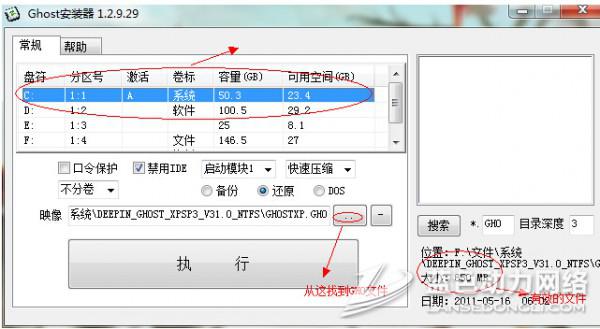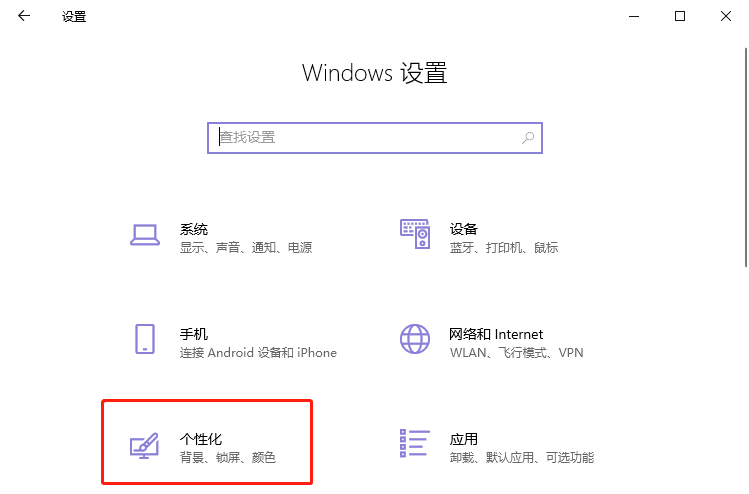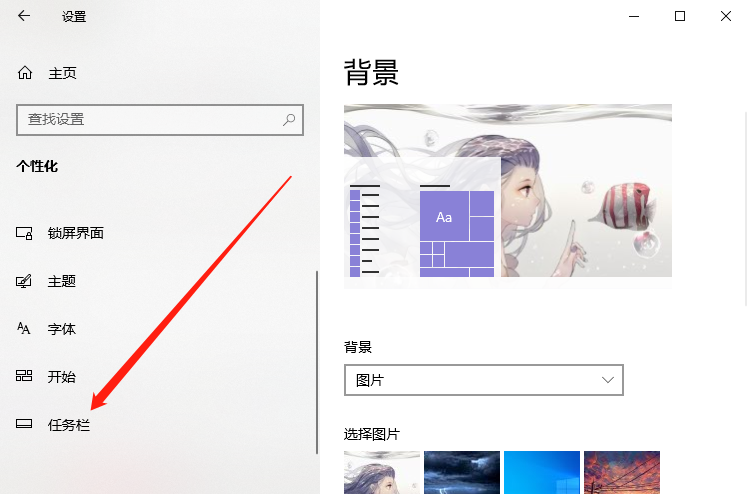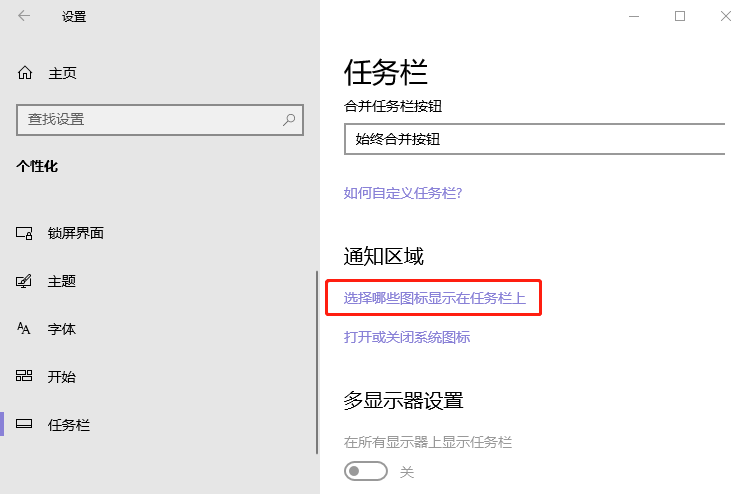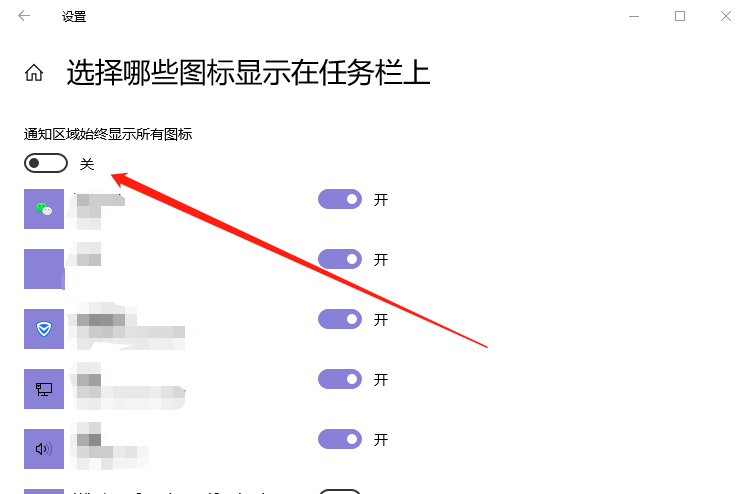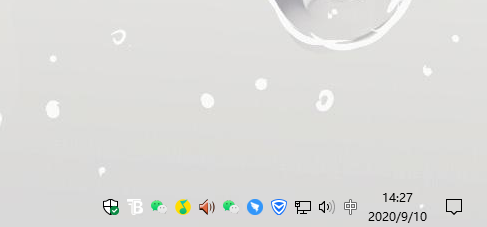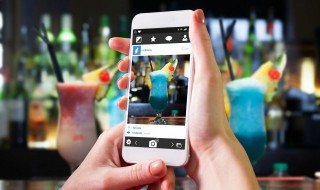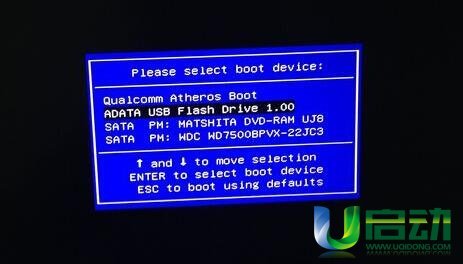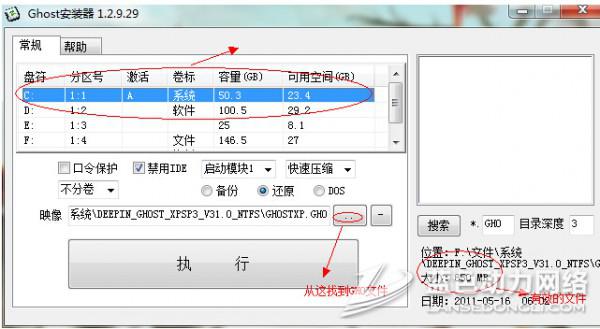win10电脑右下角图标怎么全部显示出来 win10左下角显示桌面图标
来源: 最后更新:22-12-09 12:16:09
导读:win10电脑右下角图标怎么全部显示出来?在win10系统中,很多人为了美观好看,将右下角任务栏的图标全部折叠显示,但是使用时有点麻烦,那怎么将其全部显示出来呢
-
win10电脑右下角图标怎么全部显示出来?在win10系统中,很多人为了美观好看,将右下角任务栏的图标全部折叠显示,但是使用时有点麻烦,那怎么将其全部显示出来呢,win10电脑右下角图标怎么全部显示出来,下面就和小编一起来看看吧!
1、使用win+I打开Windows设置窗口,在Windows设置中,选择【个性化】设置;
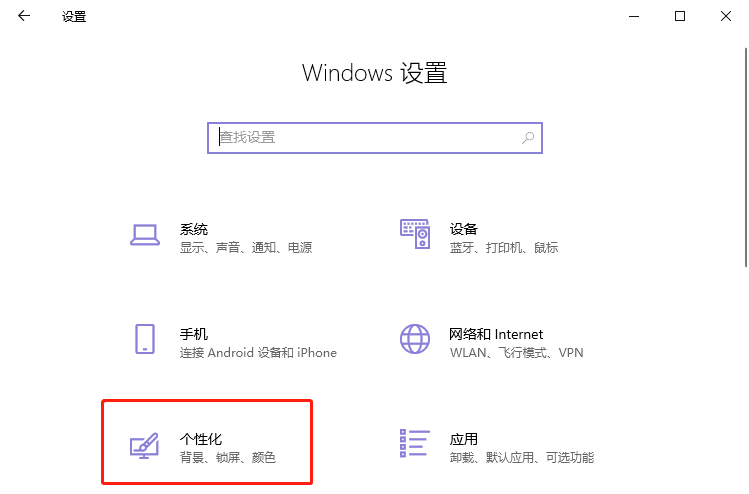
2、然后在左侧的选项中选择【任务栏】;
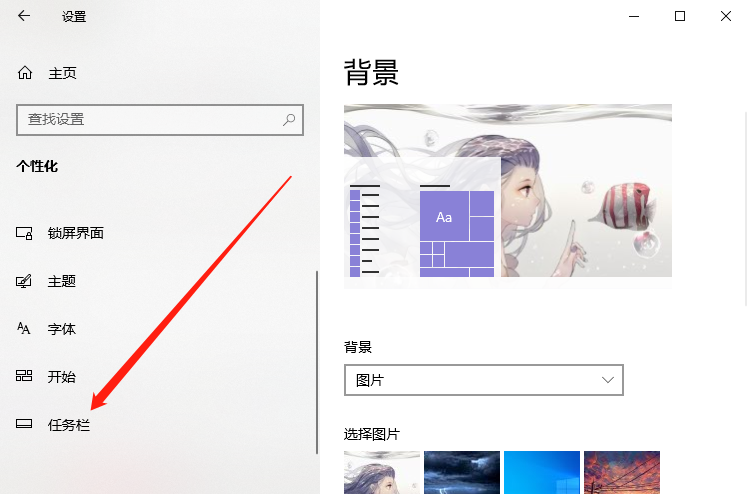
3、接着在任务栏设置,下滑选择“通知区域”下方的【选择哪些图标显示在任务栏上】;
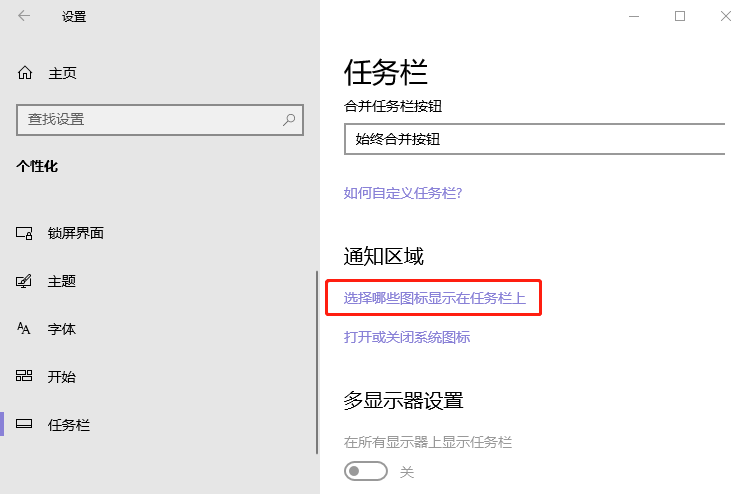
4、最后开启【通知区域时钟显示所有图标 】即可;
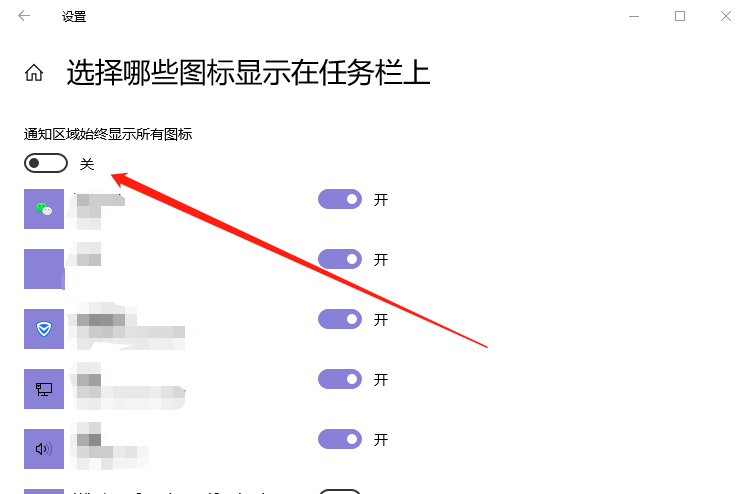
5、开启之后,在右下角任务栏处,所有的图标都会显示;
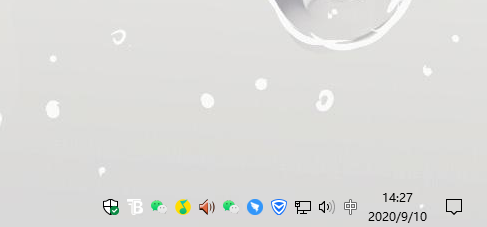
以上就是win10电脑右下角图标怎么全部显示出来的全部内容了,希望以上内容对您有所帮助!
免责声明:本文系转载,版权归原作者所有;旨在传递信息,其原创性以及文中陈述文字和内容未经本站证实。
女孩当小姐,一晚提供4到5次上门服务,2015年被亲人点到不敢赴约女孩当小姐,一晚提供4到5次上门服务,2015年被亲人点到不敢赴约,王
三十而己电视剧剧情(三十而己电视剧大结) 建成14年未运营,海南环岛高铁线上的和乐站何时能启用 北京优化房地产政策:首付最低20%、利率最低3.5%、公积金最高可贷160万 茅台酒价格震荡(茅台酒价格震荡原因分析)热门标签
热门文章
-
全顺汽车质量怎么样 全顺汽车怎么样? 24-06-27
-
全套多少钱(全套多少钱一般多少钱) 24-06-27
-
陈拯民书名打分95分 天眼查陈拯 24-06-27
-
防滑链装几个轮胎(轿车防滑链装几个轮胎) 24-06-27
-
我要去搬砖了是什么意思 我要去搬砖了是什么意思网络用语 24-06-27
-
全新宝来2018款什么颜色好看 2016年款新宝来都有什么颜色 24-06-27
-
全新换代宝马3系什么时候上市时间(宝马3系何时换代) 24-06-27
-
如何简简单单恢复你的系统 如何恢复系统 24-06-27
-
华硕超极本如何重装系统(华硕笔记本重装系统) 24-06-27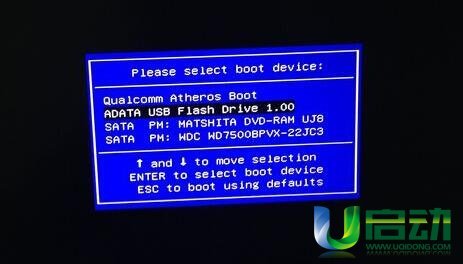
-
Ghost安装器安装系统时显示invalid(安装ghost出现a) 24-06-27